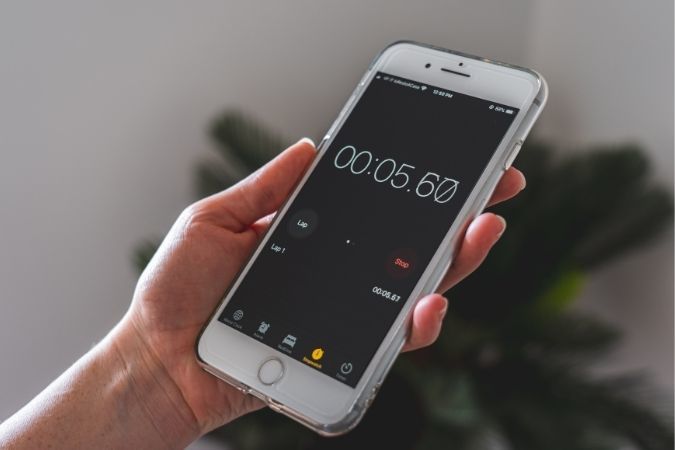В iOS 17 додали надскладну для втілення програмістами функцію. Багато років власники iPhone були змушені користуватися одним єдиним таймером на iPhone. З новою ОС стало можливо запустити кілька таймерів. Ось як запускати, зупиняти та перевіряти багато таймерів одночасно.
Кілька одночасно запущених таймерів можуть бути корисними, якщо потрібно контролювати декілька процесів. Наприклад, якщо ви готуєте кілька страв одночасно або ви відстежуєте час до старту розпродажу в кількох різних магазинах тощо. Раніше щоб встановити кілька таймерів на своєму iPhone та iPad потрібно було використовувати програму стороннього розробника.
Тепер можна зробити це саме за допомогою вбудованої програми годинника на iPhone. Більше того, встановити таймери можна трьома способами:
- Введення конкретних годин, хвилин і секунд для таймера
- Запитання Siri
- Для другого чи наступного таймера ви також можете торкнутися попереднього налаштування, наприклад 1 хвилина, 1 година тощо
У кожному випадку запускається таймер, і все виглядає так, як завжди — доки ви не запустите другий, третій, …надцятий таймер.
Для налаштування першого таймера:
- Відкрийте програму «Годинник» на iPhone
- Торкніться Таймери
- Установіть години, хвилини, секунди для таймера та торкніться «Пуск» або
- Прокрутіть униз, щоб переглянути Останні , якщо такі є, і торкніться кнопки «Відтворити».
Ви також можете ввести мітку для таймера, що дозволить розрізняти таймери між собою, коли їх запущено декілька. Існує також можливість налаштувати звуковий сигнал після завершення таймера.
Після встановлення першого таймера у верхньому правому куті сторінки таймерів з’являється знак плюс. Торкніться його, і ви отримаєте нову сторінку з параметрами для таймера.
Але перш ніж провести пальцем униз до «Останніх» , є додатковий розділ під назвою «Попередні налаштування». Спочатку показано чотири таких пресета — 1 хвилина, 5 хвилин, 10 хвилин і 15 хвилин — але ви можете провести пальцем убік, щоб отримати інший квартет.
Торкніться попереднього налаштування, і він негайно запуститься. Щоб додати мітку або встановити сигнал, потрібно натиснути на запущений таймер, щоб відредагувати його.
Поки ви редагуєте його, таймер продовжує відлік.